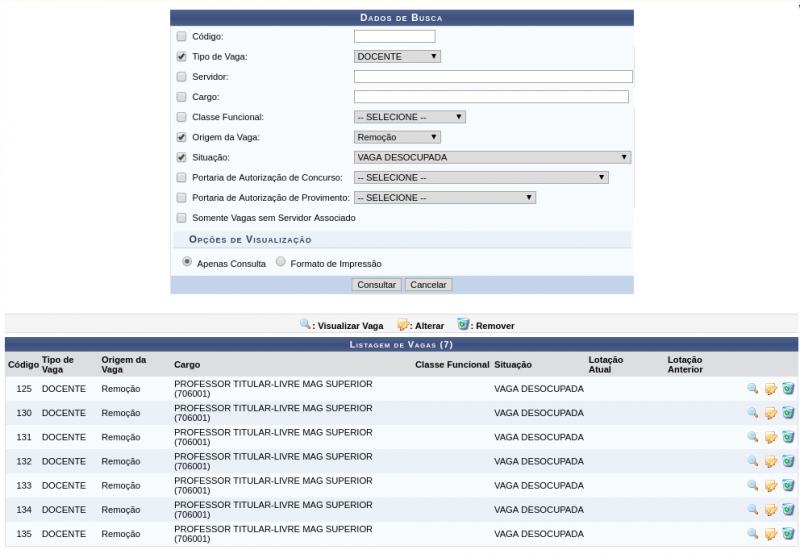Mudanças entre as edições de "Listar ou Alterar Vaga"
| Linha 2: | Linha 2: | ||
== Objetivo == | == Objetivo == | ||
Esta funcionalidade tem como objetivo permitir que o usuário consulte as vagas | Esta funcionalidade tem como objetivo permitir que o usuário consulte as vagas cadastradas no sistema, que serão ocupadas por servidores vinculados à Instituição. O usuário poderá consultar, alterar os dados cadastrais das vagas ou removê-las do sistema. | ||
== Passo a passo == | == Passo a passo == | ||
Para fazer uso dessa funcionalidade, acesse o ''SIGRH -> Módulos -> Banco de Vagas -> Geral -> Vaga -> Listar/Altera''. | Para fazer uso dessa funcionalidade, acesse o ''SIGRH -> Módulos -> Banco de Vagas -> Geral -> Vaga -> Listar/Altera''. | ||
O sistema irá apresentar a tela com a ''Listagem de Vagas.'' | |||
[[Arquivo:Listar_ou_Alterar_Vaga.png | 800px]] | [[Arquivo:Listar_ou_Alterar_Vaga.png | 800px]] | ||
Nesta tela, o usuário poderá visualizar todas as vagas cadastrada no sistema. Com isso, o usuário poderá visualizar, modificar os dados cadastrais ou removê-las. | Nesta tela, o usuário poderá visualizar todas as vagas cadastrada no sistema. Com isso, o usuário poderá visualizar, modificar os dados cadastrais das vagas ou removê-las. | ||
Se desejar visualizar os dados de uma vaga, deverá | Se desejar visualizar os dados de uma vaga, deverá clicar no ícone ''Visualizar Vaga.'' O sistema exibirá a tela com os dados das vagas consultadas e o Histórico da Vaga por Servidor de acordo com as movimentações realizadas no cadastro. | ||
Se desejar alterar os dados de uma vaga, deverá | Se desejar alterar os dados de uma vaga, o usuário deverá clicar no ícone ''Alterar'', fazer as devidas alterações e em seguida, será exibida a mensagem confirmando o processo: | ||
''"Vaga alterado(a) com sucesso".'' | ''"Vaga alterado(a) com sucesso".'' | ||
Se desejar remover uma vaga, deverá | Se desejar remover uma vaga, o usuário deverá clicar no ícone ''Remover''. Em seguida, será exibida a mensagem confirmando o processo: | ||
"''Vaga'' ''removido(a) com sucesso''". | "''Vaga'' ''removido(a) com sucesso''". | ||
Edição atual tal como às 14h56min de 7 de agosto de 2019
Objetivo
Esta funcionalidade tem como objetivo permitir que o usuário consulte as vagas cadastradas no sistema, que serão ocupadas por servidores vinculados à Instituição. O usuário poderá consultar, alterar os dados cadastrais das vagas ou removê-las do sistema.
Passo a passo
Para fazer uso dessa funcionalidade, acesse o SIGRH -> Módulos -> Banco de Vagas -> Geral -> Vaga -> Listar/Altera.
O sistema irá apresentar a tela com a Listagem de Vagas.
Nesta tela, o usuário poderá visualizar todas as vagas cadastrada no sistema. Com isso, o usuário poderá visualizar, modificar os dados cadastrais das vagas ou removê-las.
Se desejar visualizar os dados de uma vaga, deverá clicar no ícone Visualizar Vaga. O sistema exibirá a tela com os dados das vagas consultadas e o Histórico da Vaga por Servidor de acordo com as movimentações realizadas no cadastro.
Se desejar alterar os dados de uma vaga, o usuário deverá clicar no ícone Alterar, fazer as devidas alterações e em seguida, será exibida a mensagem confirmando o processo:
"Vaga alterado(a) com sucesso".
Se desejar remover uma vaga, o usuário deverá clicar no ícone Remover. Em seguida, será exibida a mensagem confirmando o processo:
"Vaga removido(a) com sucesso".